Atualizado em July 2025: Pare de receber mensagens de erro que tornam seu sistema mais lento, utilizando nossa ferramenta de otimização. Faça o download agora neste link aqui.
- Faça o download e instale a ferramenta de reparo aqui..
- Deixe o software escanear seu computador.
- A ferramenta irá então reparar seu computador.
Neste post, vamos ver como você pode ligar ou desligar o Windows Firewall no Windows 10/8/7. Antes de fazer isso, é importante saber que você não deve
desligar ou desativar o Firewall do Windows
a menos que você tenha outro firewall de terceiros instalado e ativado, pois isso torna seu computador e sua rede mais vulneráveis a ataques de malware. Se você tiver um ativado, ele se desativará automaticamente. No entanto, se você tiver a necessidade de desativá-lo manualmente, então este post mostrará como fazê-lo.
Tabela de Conteúdos
Desativar ou Desativar o Firewall do Windows
Atualizado: julho 2025.
Recomendamos que você tente usar esta nova ferramenta. Ele corrige uma ampla gama de erros do computador, bem como proteger contra coisas como perda de arquivos, malware, falhas de hardware e otimiza o seu PC para o máximo desempenho. Ele corrigiu o nosso PC mais rápido do que fazer isso manualmente:
- Etapa 1: download da ferramenta do reparo & do optimizer do PC (Windows 10, 8, 7, XP, Vista - certificado ouro de Microsoft).
- Etapa 2: Clique em Iniciar Scan para encontrar problemas no registro do Windows que possam estar causando problemas no PC.
- Clique em Reparar tudo para corrigir todos os problemas
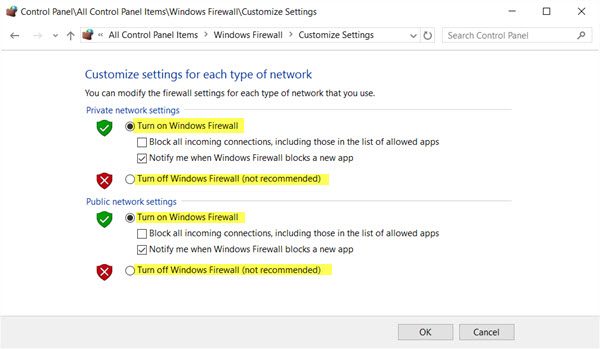
No Menu WinX, selecione Painel de Controle > Firewall do Windows
.
Agora no lado esquerdo, você verá um
Ligar ou desligar o Firewall do Windows
Clique nele para abrir o painel Personalizar configurações mostrado na imagem acima. Aqui você verá as configurações para habilitar ou desabilitar o Firewall da Janela em redes privadas e públicas.
Você tem duas configurações:
- Ative o Windows Firewall
- Desligar o Firewall do Windows (não recomendado)
Na primeira, você verá duas opções:
- Bloquear todas as conexões de entrada, incluindo aquelas na lista de aplicativos permitidos
- Notifique-me quando o Windows Firewall bloquear um novo aplicativo
Selecione suas preferências e clique em OK e saia.
Embora as configurações padrão do Firewall sejam boas para a maioria de nós, se você precisar ajustá-lo para atender às suas necessidades, você terá que configurar seu firewall do Windows corretamente.
Se o seu firewall estiver com problemas ou se você bagunçou suas configurações, então esta publicação mostrará como redefinir as configurações do Firewall do Windows para padrões. Se isso não ajudar, você pode precisar reparar seu firewall do Windows.
RECOMENDADO: Clique aqui para solucionar erros do Windows e otimizar o desempenho do sistema
Vinicius se autodenomina um usuário apaixonado de Windows que adora resolver erros do Windows em particular e escrever sobre sistemas Microsoft em geral.
